一层不变的桌面壁纸看久了之后肯定会觉得厌烦的,所以经常换壁纸,改变自己的桌面风格还是很不错的,但不少花粉在升级鸿蒙系统之后不知道怎么删除锁屏壁纸,那鸿蒙系统壁纸怎么自定义呢?怎么设置?下面就一起来看看。

可进入主题>我的>混搭DIY>锁屏壁纸>选择图片应用看看。有的主题自带锁屏样式,不支持自定义锁屏壁纸的。需要使用默认杂志锁屏才可以。
另外需要注意的是使用一种锁屏样式的情况下,更改锁屏壁纸,会提示是否保留当前锁屏样式,保留则壁纸不发生改变,不保留则变成杂志锁屏,这种情况下无法混搭自己喜欢的锁屏样式和壁纸。
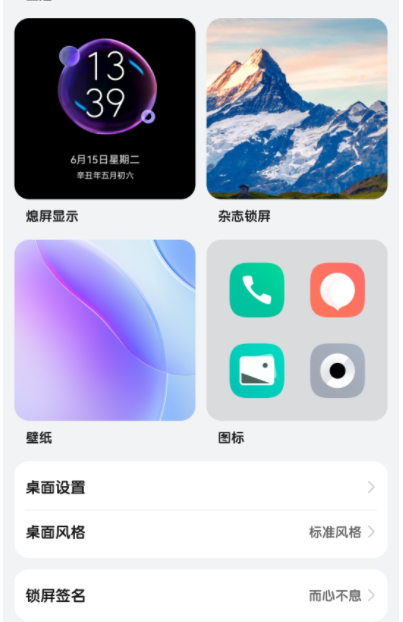
还有的小伙伴想自定义壁纸,其实有的主题使用自带的锁屏样式,不支持自定义锁屏壁纸的。可进入主题>我的>混搭DIY>锁屏样式>选择杂志锁屏>应用>返回混搭DIY>锁屏壁纸>选择图片应用看看。
可保留杂志锁屏后,进入主题>我的>混搭DIY>锁屏壁纸>选择图片应用。然后锁屏界面,有屏幕下沿上滑,点击右上角三点、锁定,锁定壁纸切换再看看。

1、首先我们选择想要设置图片的软件,然后长按图标,在弹出的功能选项中点击【服务卡片】,软件就会成为卡片样式;

2、然后出现卡片样式图标后,长按卡片图标,在弹出的扩展选项中点击最下方的【编辑】进入到编辑界面;

3、之后就会出现图库,用户可以选择图片或者是相册,让自己喜欢的图片或者图册轮流出现在卡片上展示;
4、用户可以进入到相册界面选择自己喜欢的相册或者相片,前提是上一步选择的是相对应的功能。

2024-04-17 / 12.5M

2024-04-17 / 20.6M

2024-04-17 / 6.1M

2024-04-17 / 16.7M

2024-04-17 / 34.2M

2024-04-17 / 55.6M
